Avez-vous un dossier $ SysReset à la racine de votre lecteur d’installation Windows 10? Êtes-vous curieux de savoir ce qu'est le dossier $ SysReset et comment supprimer en toute sécurité le dossier $ SysReset dans Windows 10? Dans ce guide, nous verrons ce qu'est le dossier $ SysReset et comment le supprimer en toute sécurité.
Le $ SysReset est créé lorsque la réinitialisation du système échoue pour une raison quelconque. Le dossier $ SysReset contient des fichiers journaux pouvant vous aider à identifier la raison de l'échec de la réinitialisation du système.

Si vous ne souhaitez pas rechercher la raison pour laquelle un travail de réinitialisation du système n'a pas pu aboutir, vous pouvez supprimer le dossier $ SysReset. Puisque l'outil Nettoyage de disque ne vous aide pas à supprimer le dossier $ SysReset, vous devez le supprimer manuellement.
Suivez les instructions ci-dessous pour afficher le dossier $ SysReset et le supprimer.
Pour afficher le dossier $ SysReset dans l'Explorateur de fichiers Windows 10
Comme indiqué précédemment, $ SysReset est un dossier caché. Vous devez configurer l’explorateur de fichiers pour qu’il affiche les fichiers protégés du système d’exploitation et les fichiers et dossiers cachés afin d’afficher le dossier $ SysReset.
Étape 1: Ouvrez la racine de votre lecteur d’installation Windows 10 en cliquant sur l’icône du lecteur. C'est-à-dire, par exemple, si votre lecteur Windows 10 est «C», veuillez l'ouvrir.
Étape 2: Cliquez sur Fichier, puis sur Options ou sur Changer le dossier et les options de recherche pour ouvrir la boîte de dialogue Options des dossiers.
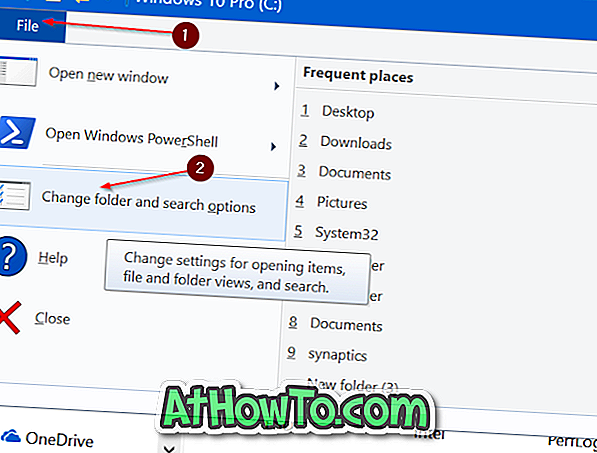
Étape 3: Sous l'onglet Affichage, sélectionnez l'option Afficher les fichiers, dossiers et lecteurs cachés, puis décochez l'option Masquer les fichiers protégés du système d'exploitation . Enfin, cliquez sur le bouton Appliquer pour voir le dossier $ SysReset.
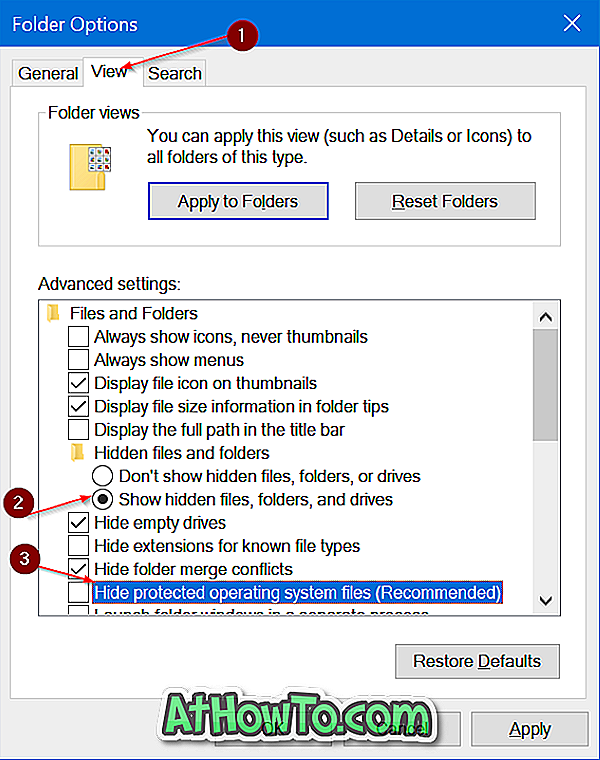
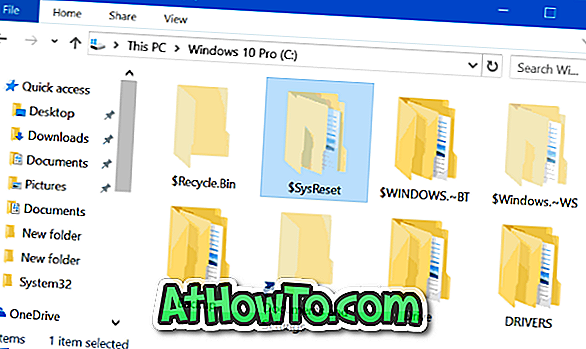
Pour supprimer le dossier $ SysReset dans Windows 10
IMPORTANT: vous pouvez supprimer manuellement le dossier $ SysReset en toute sécurité, car il ne contient que les fichiers journaux d'une opération de réinitialisation ayant échoué.
Étape 1: Cliquez avec le bouton droit sur le dossier $ SysReset, puis cliquez sur l'option de suppression pour déplacer le dossier dans la corbeille. Pour supprimer complètement le dossier, sélectionnez-le, maintenez la touche Maj enfoncée, puis appuyez sur la touche Suppr.
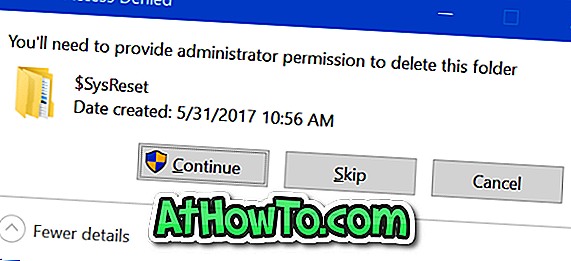
Si la boîte de dialogue Accès aux dossiers refusés suivante s'affiche avec le message « Vous devez fournir une autorisation d'administrateur pour supprimer ce dossier », cliquez sur le bouton Continuer . Si vous êtes invité à entrer le mot de passe, veuillez saisir le mot de passe du compte administrateur pour supprimer le dossier.
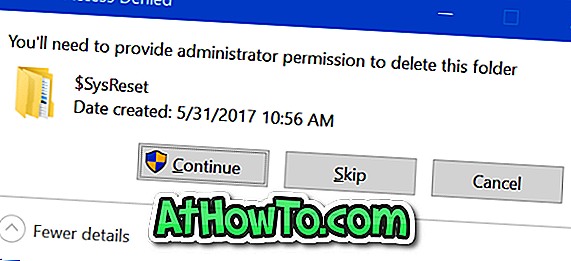
Découvrez également comment supprimer en toute sécurité des fichiers temporaires dans Windows 10.














